Verbind/bedien computers via een netwerk met KontrolPack

Beheer computers in uw netwerk eenvoudig met KontrolPack. Verbind en beheer computers met verschillende besturingssystemen moeiteloos.
Heeft u een Apt-repository op uw Debian Linux- pc die u wilt verwijderen? Kun je er niet achter komen hoe je dat moet doen? Wij kunnen helpen! Volg ons terwijl we twee manieren bespreken waarop u Apt-repositories uit Debian kunt verwijderen!
Verwijder apt-repository – Teksteditor
De eenvoudigste manier om een Apt-softwarerepository uit Debian Linux te verwijderen, is via een teksteditor. Waarom? U kunt eenvoudig uw Debian Apt-bronnenlijstbestand openen in een teksteditor en dingen zonder veel moeite aan- en uitzetten.
Open een terminalvenster om aan de slag te gaan. Een terminalvenster is vereist voor het bewerken van softwarebronnen op Debian, aangezien het systeembestanden zijn. Gebruikers kunnen deze systeembestanden niet bewerken zonder verhoogde bevoegdheden.
Open een terminalvenster op uw Debian Linux-bureaublad door op Ctrl + Alt + T op het toetsenbord te drukken . Of zoek naar "Terminal" in het app-menu op uw computer om de app te starten. Zodra het terminalvenster is geopend, gebruikt u de opdracht su – om u aan te melden bij het root-account.
Opmerking: als u sudo hebt ingesteld op uw Debian Linux-pc, kunt u sudo -s uitvoeren om root-terminaltoegang te krijgen in plaats van het su- commando te gebruiken.
zo -
Zodra de terminalsessie root-toegang heeft, kunnen we het bestand /etc/apt/sources.list openen voor bewerkingsdoeleinden. In deze handleiding maken we gebruik van de Nano-teksteditor. Nano is zeer gebruiksvriendelijk, vooraf geïnstalleerd op de meeste Debian Linux-systemen en werkt rechtstreeks in de terminal.
nano /etc/apt/sources.list
Zoek in de Nano-teksteditor naar de softwarerepository die u wilt uitschakelen. In dit voorbeeld schakelen we de externe Apt-repository van VirtualBox uit. Zodra je de repo hebt gevonden, plaats je er een # symbool voor.
Door een # symbool voor de repository te plaatsen, zet je deze uit. Debian zal deze repository negeren, aangezien elke regel met het # -symbool een codecommentaar is.

Nadat u het # -symbool voor de repo hebt toegevoegd , drukt u op de Ctrl + O- toets op het toetsenbord om uw wijzigingen op te slaan. Sluit daarna Nano af door op de Ctrl + X- toets te drukken.
Wanneer u de Nano-teksteditor hebt afgesloten, kunt u de opdracht apt update uitvoeren om de softwarebronnen van Debian te vernieuwen. Debian zal de repo die u hebt uitgeschakeld uitsluiten van de update, waardoor deze wordt uitgeschakeld.
sudo apt update
Repo voorgoed verwijderen
Als u een Apt-repository voorgoed uit Debian wilt verwijderen, is het niet voldoende om een # -symbool ervoor toe te voegen om het uit te schakelen. Ga als volgt te werk om het helemaal te verwijderen.
Open eerst uw /etc/apt/sources.list-bestand in de Nano-teksteditor met de onderstaande opdracht.
su - nano -w /etc/apt/sources.list
Zoek in de Nano-teksteditor de repo die u wilt verwijderen. Wis vervolgens de repo-regel uit het bestand met behulp van de Backspace- toets. Wanneer de hele repo-regel is verwijderd, drukt u op Ctrl + O om de bewerkingen op te slaan en op Ctrl + X om Nano af te sluiten.
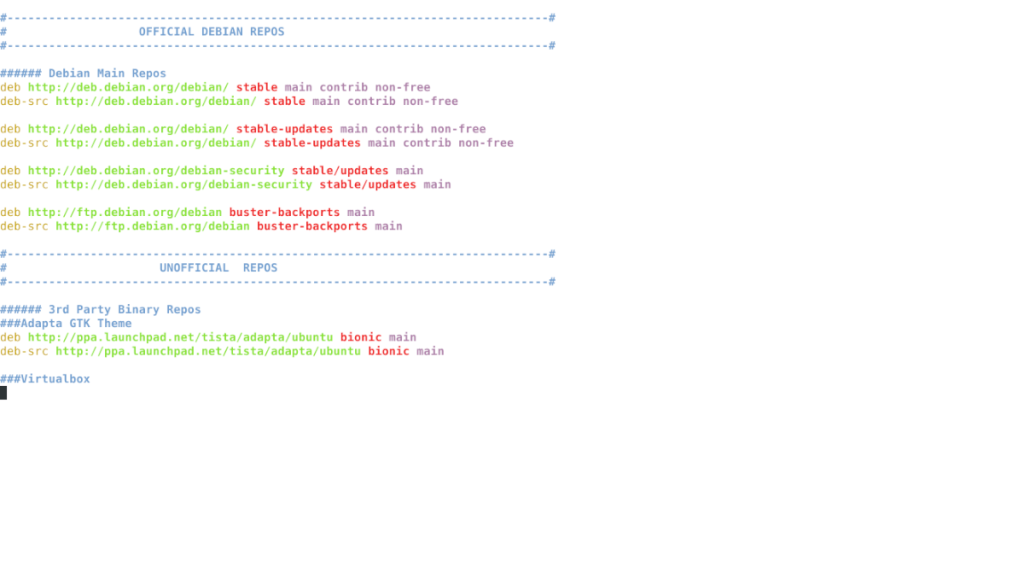
Eenmaal uit Nano, voert u de opdracht apt update uit om uw Debian-bronnen te vernieuwen. Door bij te werken, zal Debian de nu verwijderde repo uitsluiten.
sudo apt update
Verwijder de apt-repository – Synaptic Package Manager
Als het verwijderen van Apt-repositories via het terminalvenster niet jouw ding is, zul je blij zijn te weten dat het mogelijk is om repo's te verwijderen via het Synaptic-pakketbeheerprogramma op Debian.
Het hulpprogramma voor pakketbeheer van Synaptic is vooraf geïnstalleerd op de meeste installaties van Debian Linux. Als u deze app echter niet hebt geïnstalleerd, opent u een terminalvenster en gebruikt u de onderstaande opdracht om de app op uw systeem te laten werken.
sudo apt install synaptic
Ga als volgt te werk om Apt-repositories van uw Debian Linux-pc te verwijderen via Synaptic-pakketbeheerder. Open eerst de app en voer het wachtwoord van uw gebruikersaccount in.
Zodra de app op het bureaublad is geopend, zoekt u naar de knop "Instellingen" bovenaan de pagina en klikt u erop met de muis. In het menu "Instellingen" zijn er verschillende opties om uit te kiezen. Selecteer de knop "Repositories".
Nadat u met de muis op de knop "Repositories" hebt geklikt, wordt het venster "Software & Updates" geopend op het Debian-bureaublad. Klik vanaf hier met de muis op het venster "Software en updates" en selecteer "Andere software".
Op het tabblad "Andere software" ziet u softwarebronnen die beschikbaar zijn op uw Debian Linux-systeem. Bekijk de lijst voor degene die u van uw systeem wilt verwijderen.
Zodra u de Apt-repository hebt gevonden die u uit Debian wilt verwijderen, selecteert u deze met de muis. Zoek vervolgens de knop "Verwijderen" in het venster "Andere software" en klik erop om de repo voorgoed van Debian te verwijderen.
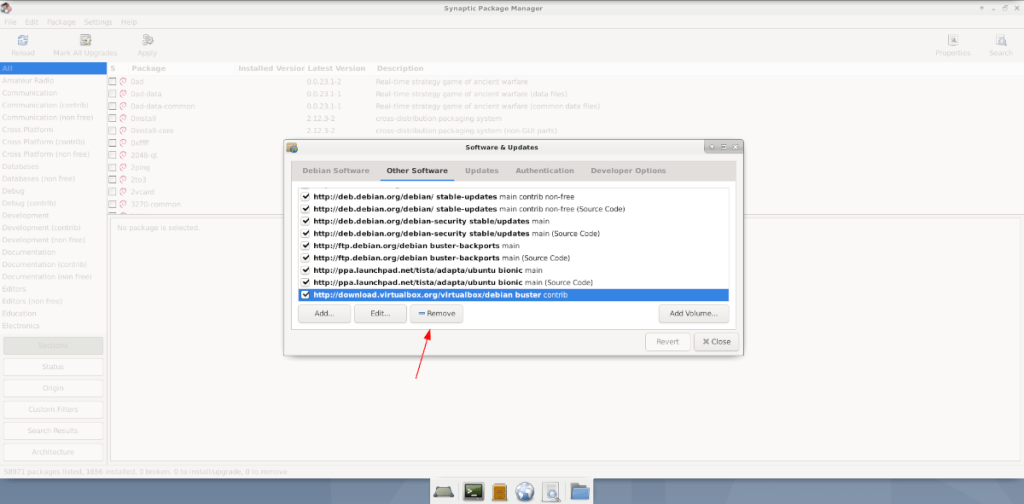
Wanneer u uw softwarerepo hebt verwijderd, klikt u op de knop "Sluiten". Na het selecteren van de knop "Sluiten" met de muis, zal de Software & Updates-app u vragen om uw softwarebronnen opnieuw te laden. Sta dit toe om de verwijdering van de Apt-repository van uw systeem te voltooien.
Beheer computers in uw netwerk eenvoudig met KontrolPack. Verbind en beheer computers met verschillende besturingssystemen moeiteloos.
Wilt u bepaalde taken automatisch uitvoeren? In plaats van handmatig meerdere keren op een knop te moeten klikken, zou het niet beter zijn als een applicatie...
iDownloade is een platformonafhankelijke tool waarmee gebruikers DRM-vrije content kunnen downloaden van de iPlayer-service van de BBC. Het kan zowel video's in .mov-formaat downloaden.
We hebben de functies van Outlook 2010 uitgebreid besproken, maar aangezien het pas in juni 2010 uitkomt, is het tijd om Thunderbird 3 te bekijken.
Iedereen heeft wel eens een pauze nodig. Als je een interessant spel wilt spelen, probeer dan Flight Gear eens. Het is een gratis multi-platform opensource-game.
MP3 Diags is de ultieme tool om problemen met je muziekcollectie op te lossen. Het kan je mp3-bestanden correct taggen, ontbrekende albumhoezen toevoegen en VBR repareren.
Net als Google Wave heeft Google Voice wereldwijd voor behoorlijk wat ophef gezorgd. Google wil de manier waarop we communiceren veranderen en omdat het steeds populairder wordt,
Er zijn veel tools waarmee Flickr-gebruikers hun foto's in hoge kwaliteit kunnen downloaden, maar is er een manier om Flickr-favorieten te downloaden? Onlangs kwamen we
Wat is sampling? Volgens Wikipedia is het de handeling om een deel, of sample, van een geluidsopname te nemen en te hergebruiken als instrument of als instrument.
Google Sites is een dienst van Google waarmee gebruikers een website kunnen hosten op de server van Google. Er is echter één probleem: er is geen ingebouwde optie voor back-up.



![Download FlightGear Flight Simulator gratis [Veel plezier] Download FlightGear Flight Simulator gratis [Veel plezier]](https://tips.webtech360.com/resources8/r252/image-7634-0829093738400.jpg)




